批量删除文件名中的指定字符?命名小白也不怕!
- 来源: 金舟软件
- 作者:Kylin
- 时间:2025-03-06 18:05:53
在许多情况下,我们可能需要在批量删除文件名中的指定字符。这可能是因为这些字符是冗余的,或者是因为它们可能导致文件名的混淆或误解。在这种情况下,我们可以使用一些工具或方法来批量删除文件名中的指定字符。
方法一:使用Python
首先,我们可以通过使用编程语言来批量删除文件名中的指定字符。例如,在Python中,我们可以使用os模块来获取文件列表,并使用字符串的replace方法来修改文件名。以下是一个简单的Python脚本示例,它可以将所有文件名中的指定字符替换为空字符串:
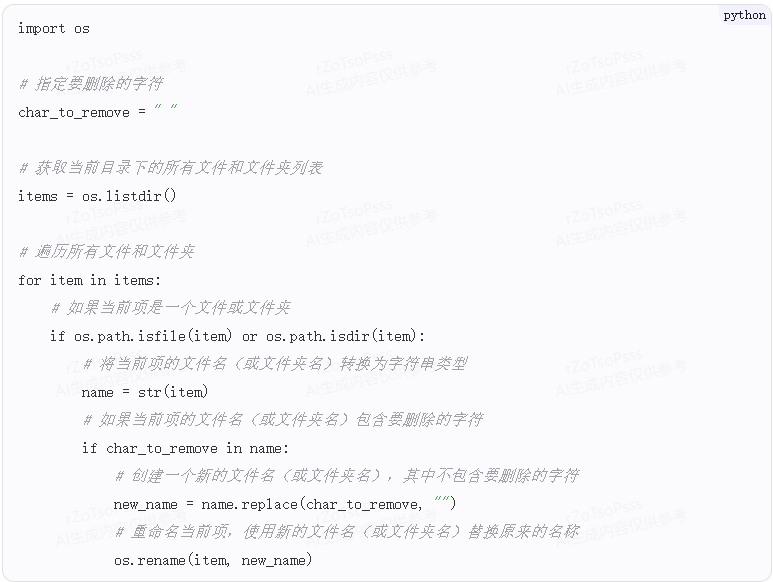
在上面的脚本中,我们首先指定要删除的字符(在这个例子中是一个空格)。然后,我们获取当前目录下的所有文件和文件夹列表。接下来,我们遍历所有文件和文件夹,并将每个项的文件名(或文件夹名)转换为字符串类型。如果文件名(或文件夹名)包含要删除的字符,我们就创建一个新的文件名(或文件夹名),其中不包含要删除的字符,并使用os.rename方法将原来的名称替换为新的名称。

除了使用编程语言,我们还可以使用一些专门的文件批量处理工具来批量删除文件名中的指定字符。这些工具通常具有直观的用户界面,使我们能够轻松地选择要处理的文件和文件夹,并指定要删除的字符。一些常见的文件批量处理工具包括金舟批量重命名软件等。
方法二:使用第三方重命名工具
步骤1:双击运行金舟批量重命名软件,左侧功能栏中点击“文件重命名”。
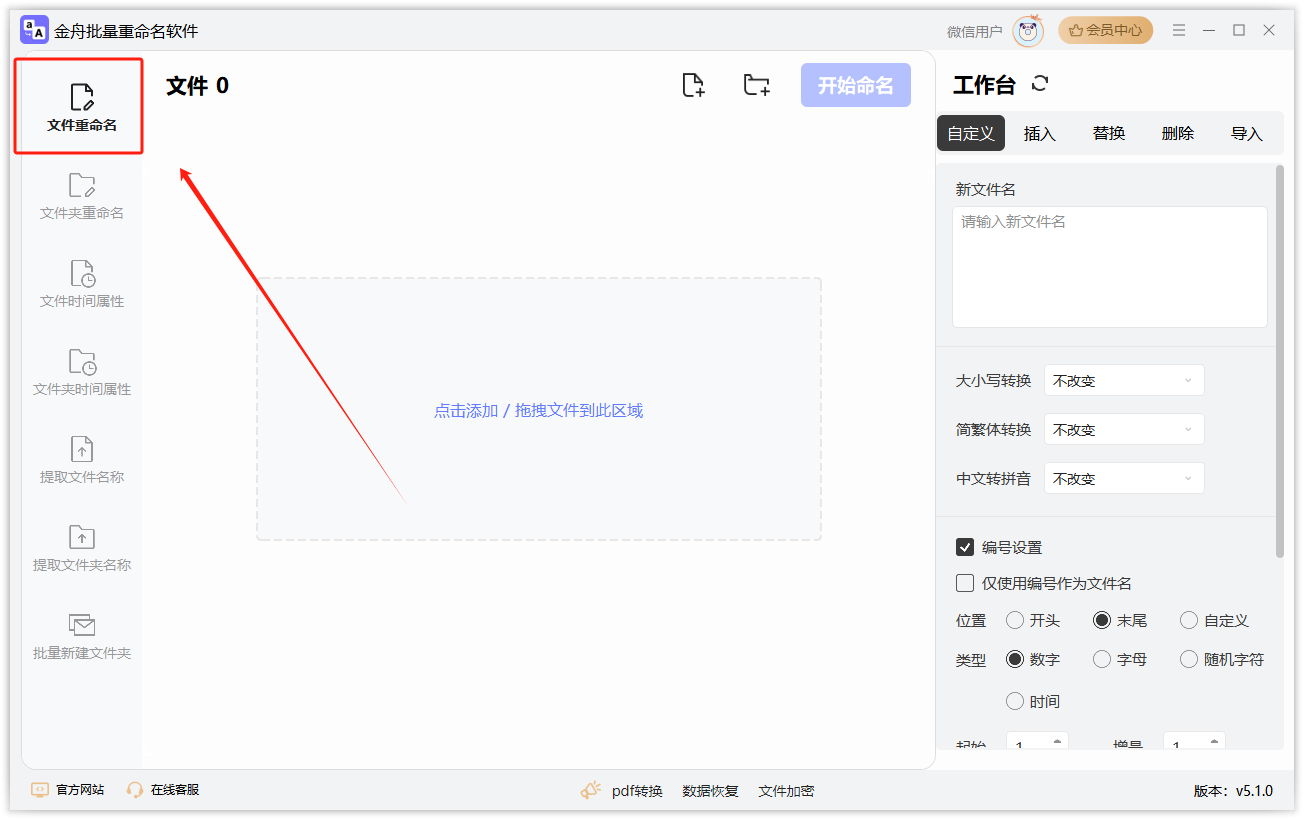
步骤2:点击“添加文件”按钮或者直接拖拽需要更改时间的文件到软件空白处。
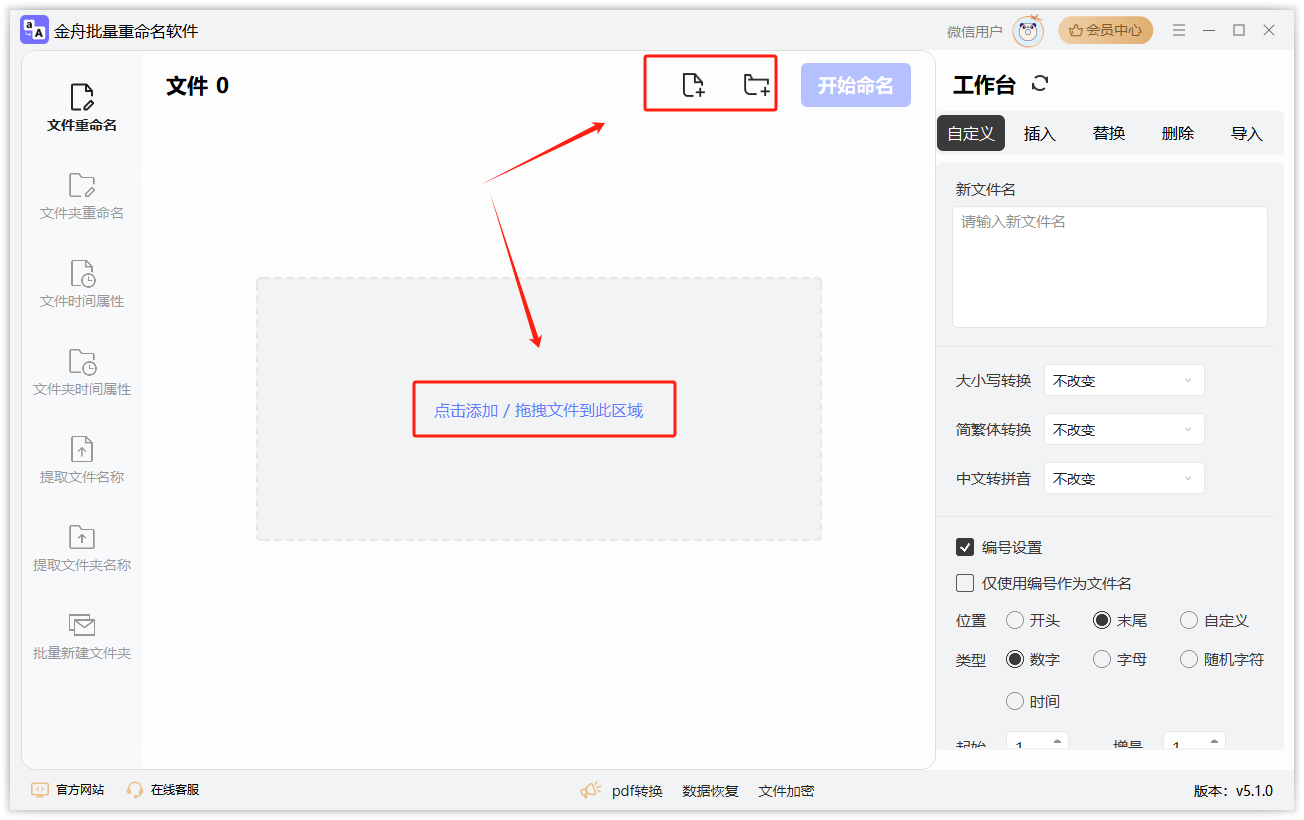
步骤3:文件添加之后,点击右侧功能栏中的“删除”功能,选择“删除方式”,例如想要删除“指定内容”,就在空白处输入要删除的文本内容。
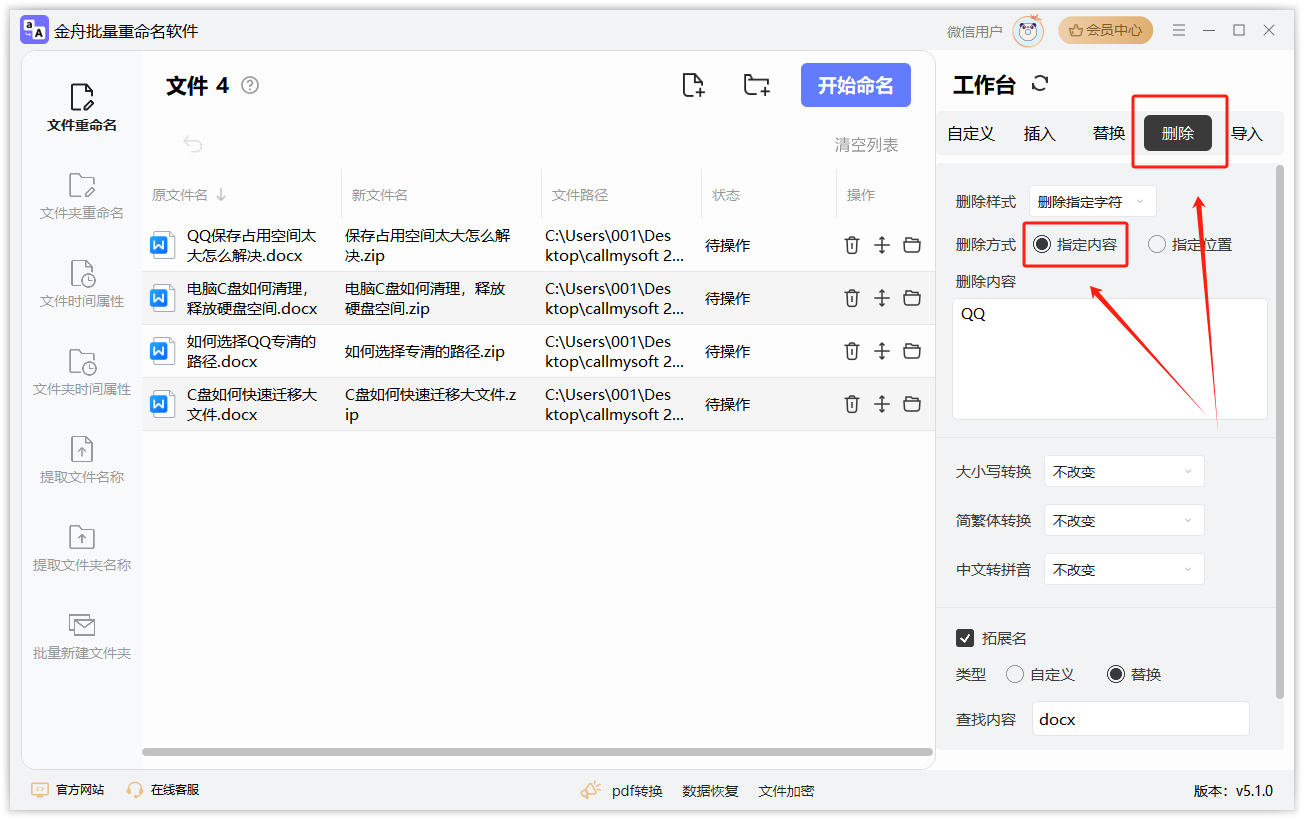
步骤4:点击“开始命名”,同时可以直接看见命名之后的效果。
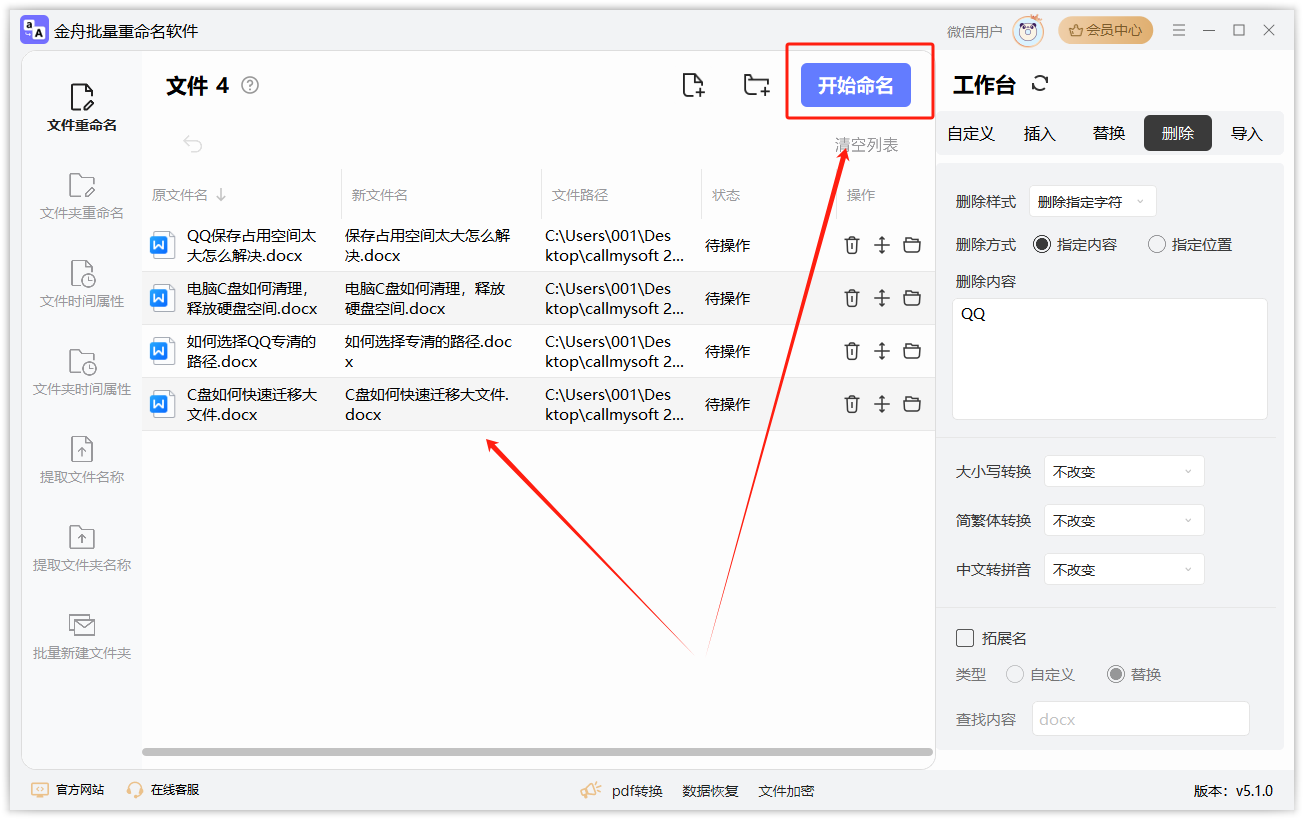
步骤5:文件命名成功!还想继续删除文件内容,可以再次输入文本内容。
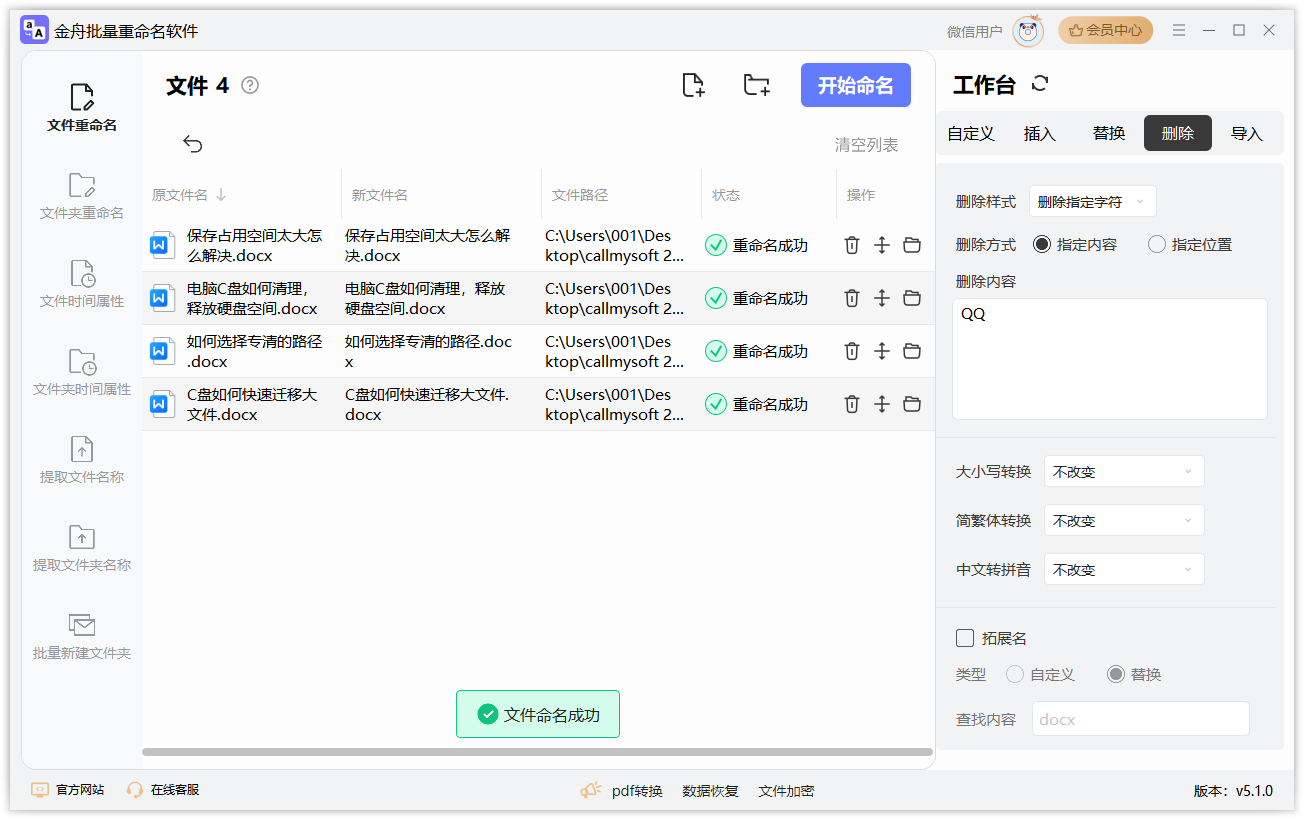
总之,批量删除文件名中的指定字符可以通过使用编程语言或专门的文件批量处理工具来完成。无论您选择哪种方法,都请确保在处理之前备份您的文件,以防意外情况发生。







































































































 官方正版
官方正版
 纯净安全
纯净安全








